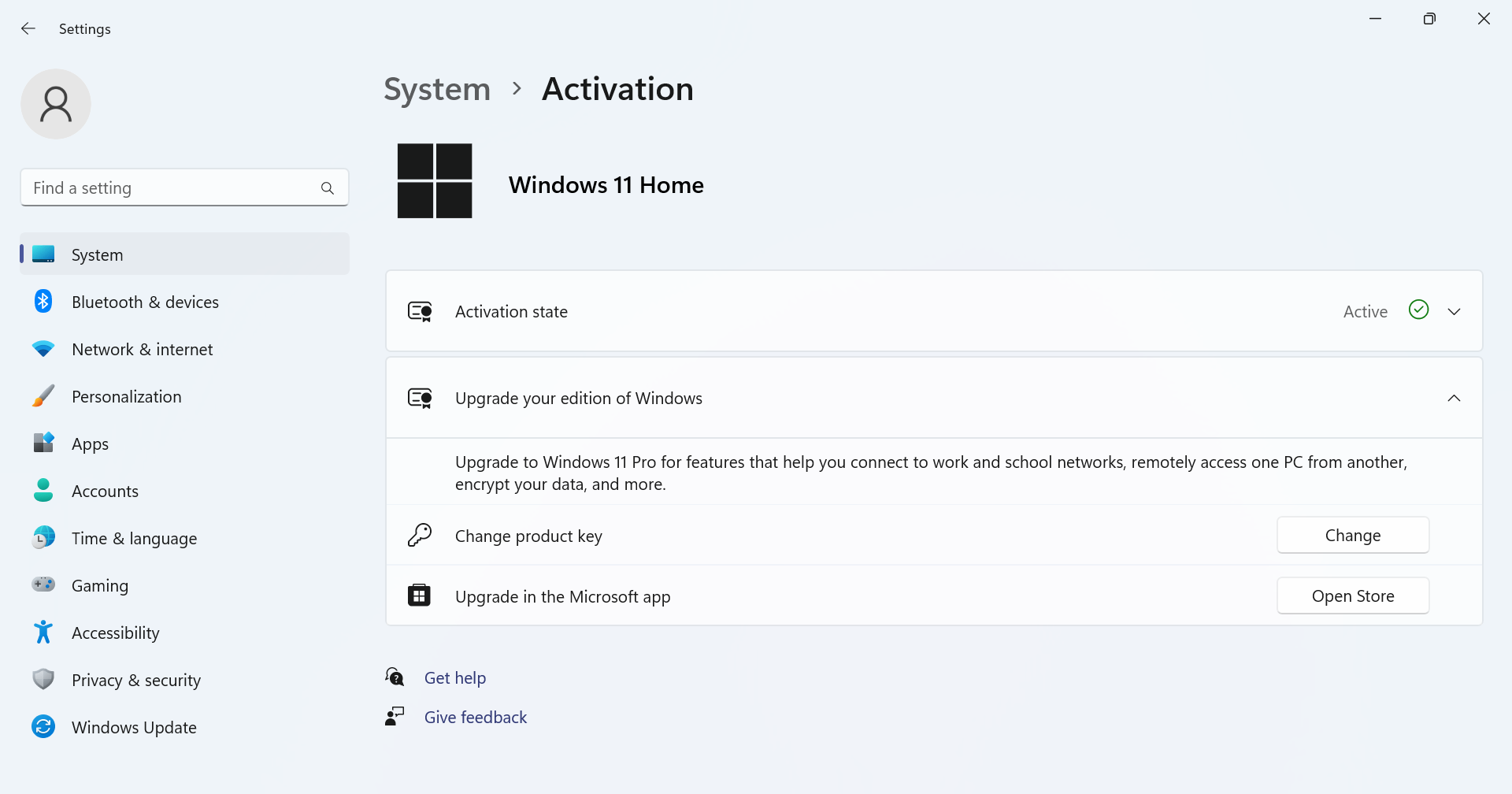Heim >häufiges Problem >Lokale Benutzer und Gruppen fehlen unter Windows 11: So fügen Sie sie hinzu
Lokale Benutzer und Gruppen fehlen unter Windows 11: So fügen Sie sie hinzu
- 王林nach vorne
- 2023-09-22 08:41:176093Durchsuche
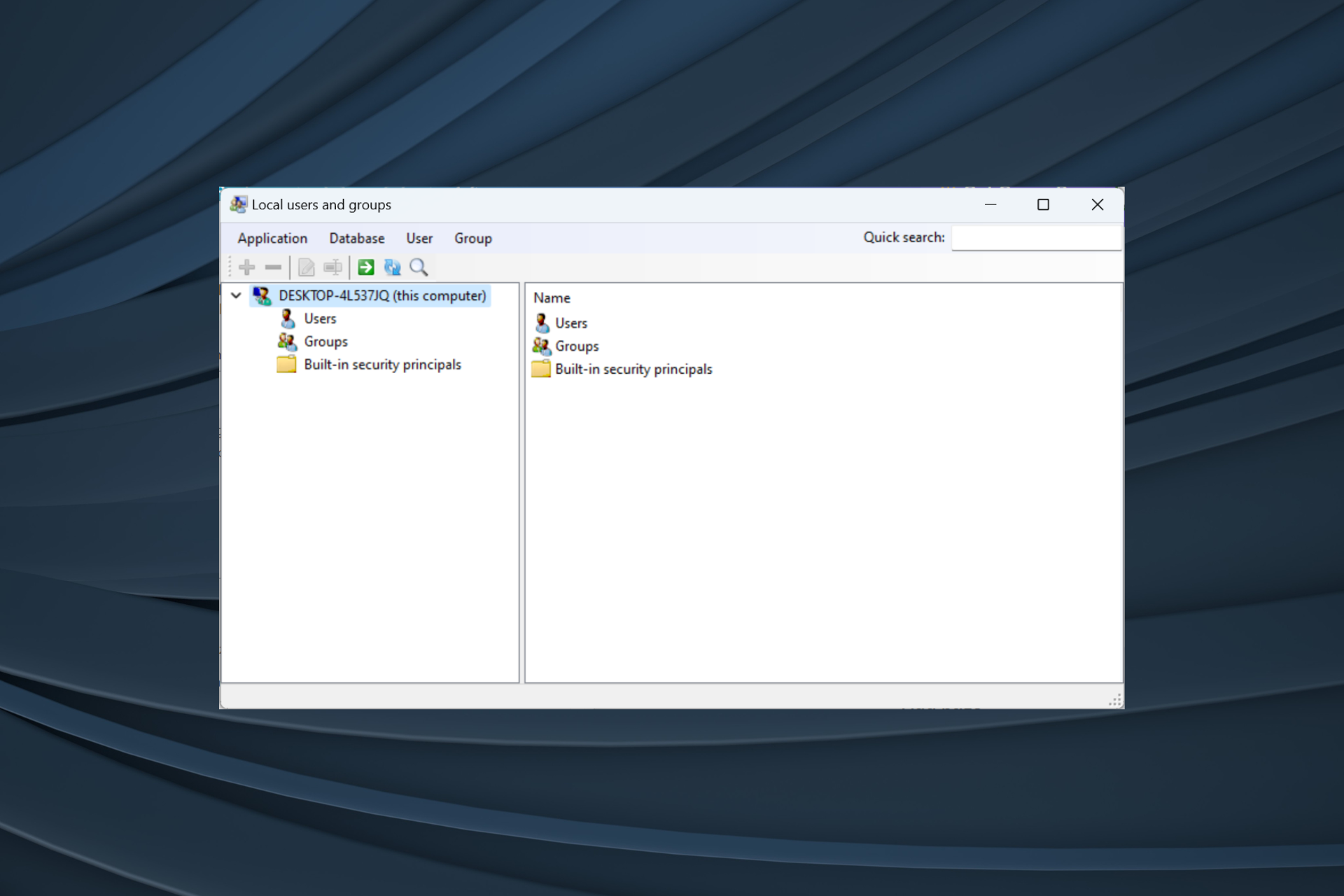
Das Dienstprogramm „Lokale Benutzer und Gruppen“ ist in die Computerverwaltung integriert und kann über die Konsole oder eigenständig aufgerufen werden. Einige Benutzer stellen jedoch fest, dass in Windows 11 lokale Benutzer und Gruppen fehlen.
Für einige Personen, die Zugriff darauf haben, weist die Meldung darauf hin, dass dieses Snap-In möglicherweise nicht mit dieser Version von Windows 10 funktioniert. Um Benutzerkonten für diesen Computer zu verwalten, verwenden Sie das Benutzerkonten-Tool in der Systemsteuerung.
Dieses Problem wurde in der vorherigen Version von Windows 10 gemeldet und wird normalerweise durch Probleme oder Versäumnisse auf Benutzerseite verursacht.
Warum fehlen lokale Benutzer und Gruppen in Windows 11?
- Sie verwenden die Windows Home Edition. Lokale Benutzer und Gruppen sind in der Professional Edition und höher verfügbar.
- Aktive Benutzerprofile haben keine Administratorrechte.
- Das letzte Windows-Update hat diese Funktion zerstört.
- Die Systemdatei ist beschädigt.
Wie aktiviere ich lokale Benutzer und Gruppen in Windows 11?
Bevor wir fortfahren, stellen Sie sicher, dass Sie überprüfen, welche Version von Windows 11 installiert ist. Wenn es sich um eine Startseite handelt, müssen Sie lokale Benutzer und Gruppen in Windows 11 manuell aktivieren. Bei den Editionen Professional oder Enterprise liegt das Problem möglicherweise am Benutzerprofil.
1. Laden Sie lusrmgr.exe auf der Windows 11-Startseite herunter.
- Öffnen Sie Ihren Browser und gehen Sie zur Seite „Gruppenverwaltung“ auf GitHub. Scrollen Sie dann auf der Registerkarte „Code“ nach unten und klicken Sie auf „Download the“. neueste Version" Link.
 Führen Sie die heruntergeladene Datei
Führen Sie die heruntergeladene Datei - lusrmgr.exe aus.
 Klicken Sie an der UAC-Eingabeaufforderung auf „
Klicken Sie an der UAC-Eingabeaufforderung auf „ - Ja“. Die lokale Benutzer- und Gruppenkonsole wird angezeigt.
WindowsRBenutzerkonten (netplwiz)
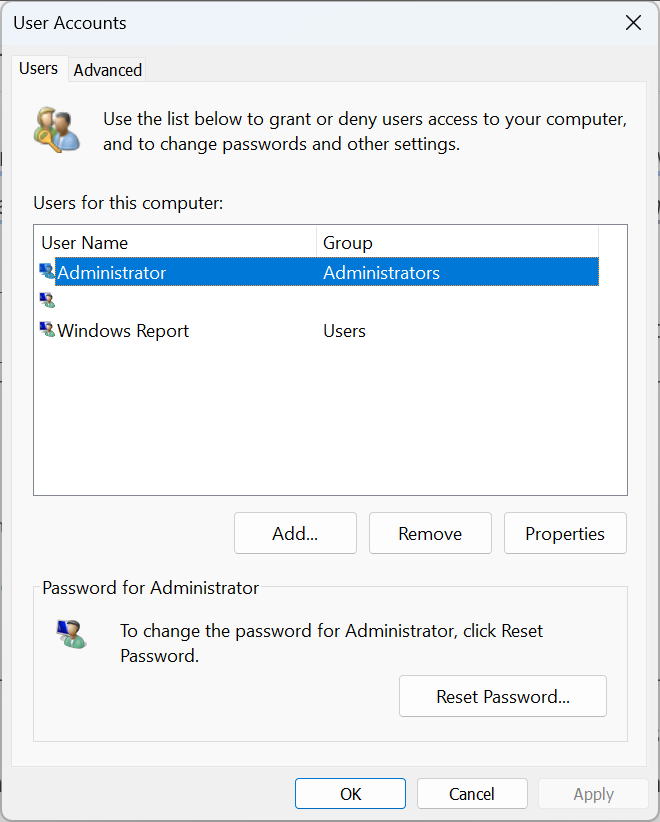
Drücken Sie +, um „Einstellungen“ zu öffnen und klicken Sie auf
„Aktivieren“ auf der rechten Seite der Registerkarte „System“.Windows
- I
-
Erweitern Sie nun „Upgrade Ihrer Windows-Version“ und Sie finden zwei Optionen: Produktschlüssel ändern
 : Verwenden Sie diese Option, wenn Sie bereits einen Aktivierungsschlüssel für die Pro-Version haben. Nach der Auswahl werden Sie von Windows zur Eingabe eines neuen Produktschlüssels aufgefordert.
: Verwenden Sie diese Option, wenn Sie bereits einen Aktivierungsschlüssel für die Pro-Version haben. Nach der Auswahl werden Sie von Windows zur Eingabe eines neuen Produktschlüssels aufgefordert. - Upgrade in der Microsoft Store-App
- : Verwenden Sie diese, um die Pro-Version zu erwerben. Nach der Auswahl wird die Microsoft Store-Seite für Windows 10/11 Pro geöffnet. Einkäufe können hier abgewickelt werden.
-
Die Konsole „Lokale Benutzer und Gruppen“ ist in der Home Edition nicht verfügbar, genau wie das Dienstprogramm „Lokale Sicherheitsrichtlinie“. Wenn Sie die herunterladbaren oder anderen Versionen nicht nutzen möchten, führen Sie am besten ein Upgrade auf Windows 11 Pro durch.
 Wie kann ich in Windows 11 auf lokale Benutzer und Gruppen zugreifen und diese verwenden?
Wie kann ich in Windows 11 auf lokale Benutzer und Gruppen zugreifen und diese verwenden?
Um auf
“ zuzugreifen, drücken Sie +, um das Textfeld zu öffnen, und geben Sie
lusrmgr .exe>> ein.
WindowsR Die Verwendung lokaler Benutzer und Gruppen ist so einfach wie das Einschalten. Sie können neue Konten oder Gruppen erstellen, bestehende löschen, Passwörter ändern und vieles mehr! Während lokale Benutzer und Gruppen eine großartige Ergänzung zu Windows 11 Home darstellen, sind einige Funktionen exklusiv für Pro. Die Entwicklung der Home-Version ist relativ einfach. Denken Sie daran, dass es nicht funktioniert, nur das Dienstprogramm lusrmgr.exe herunterzuladen! Sie müssen Benutzer und Gruppen effektiv verwalten, um ein fehlerfreies Windows-Erlebnis zu gewährleisten.
Das obige ist der detaillierte Inhalt vonLokale Benutzer und Gruppen fehlen unter Windows 11: So fügen Sie sie hinzu. Für weitere Informationen folgen Sie bitte anderen verwandten Artikeln auf der PHP chinesischen Website!


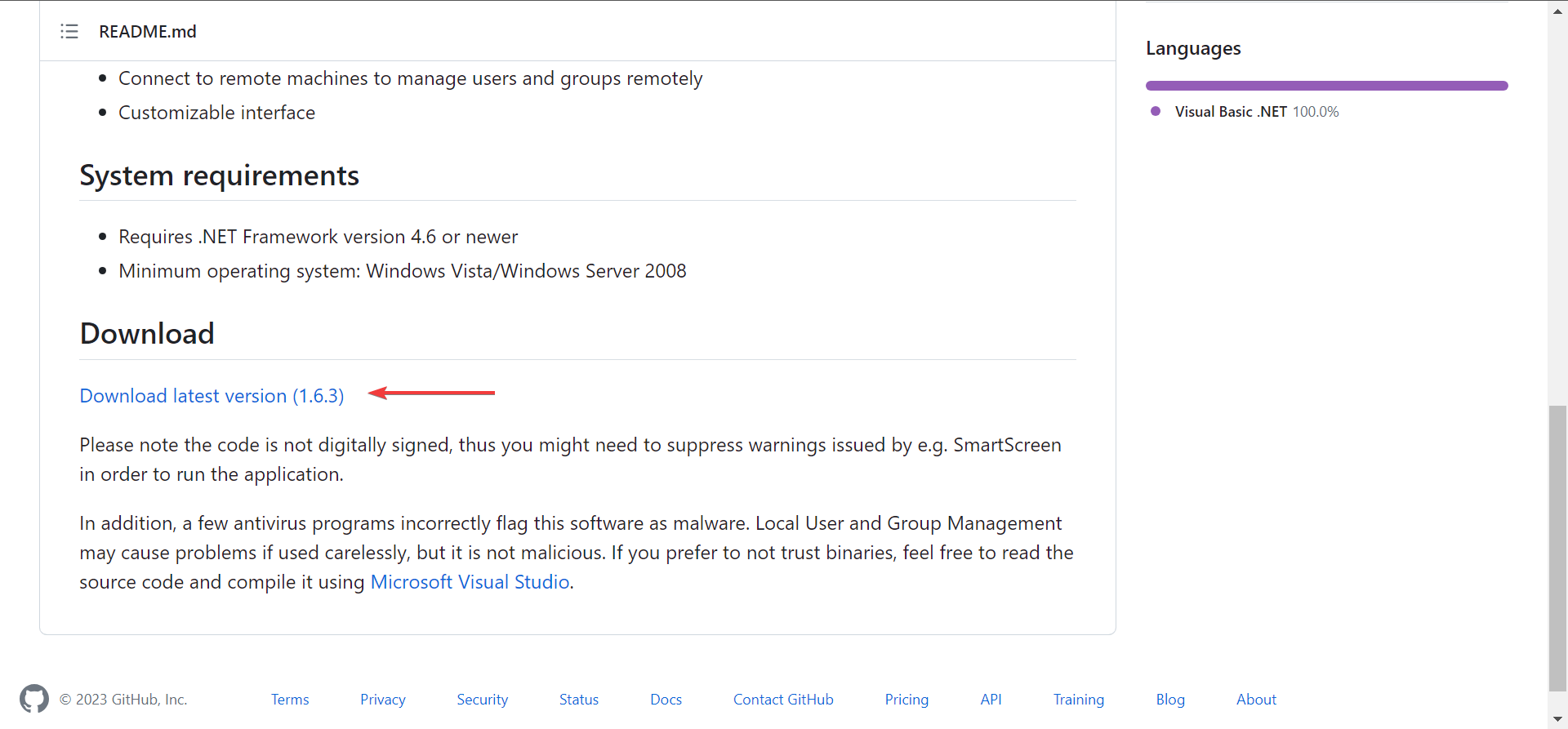
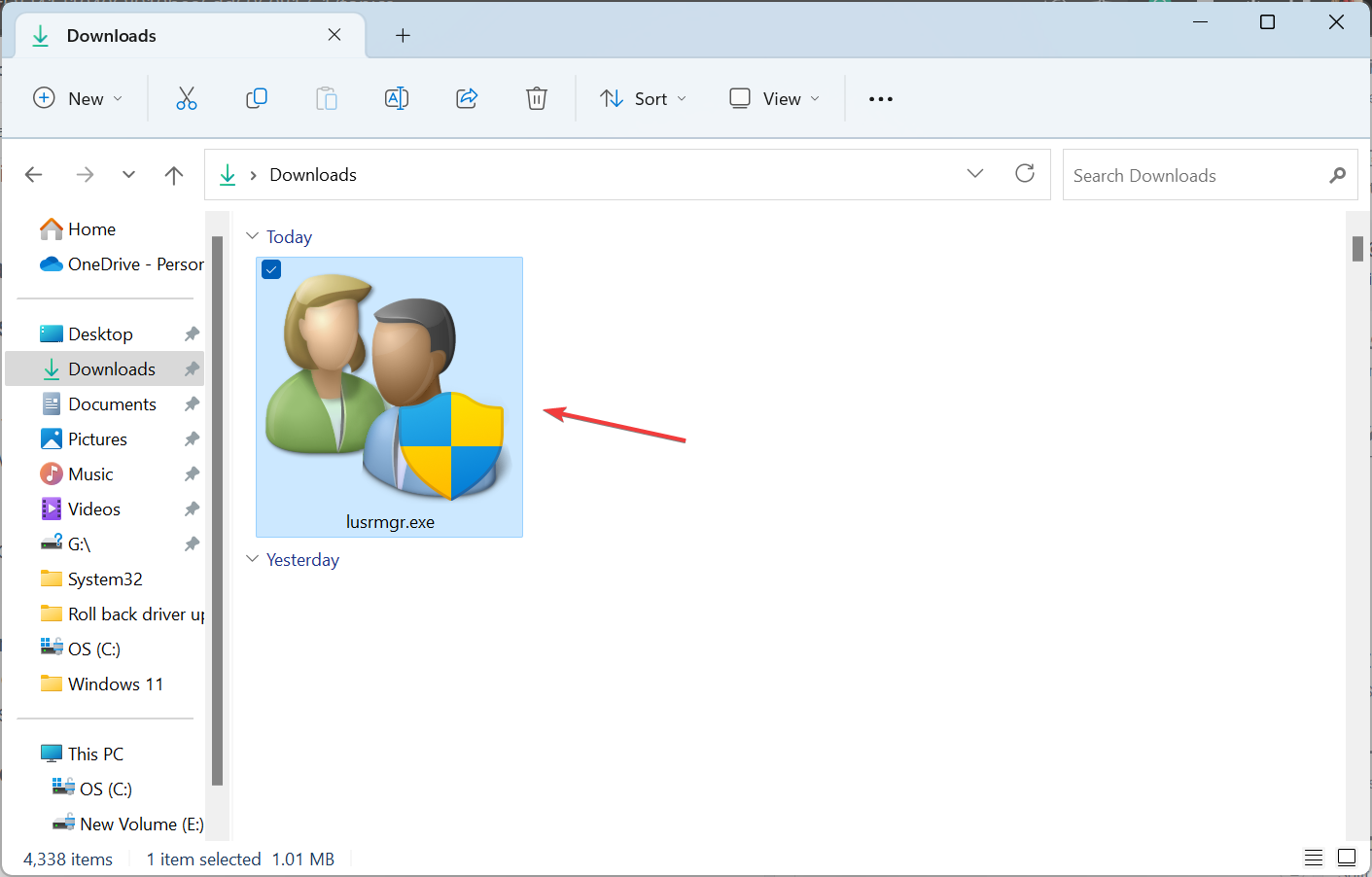
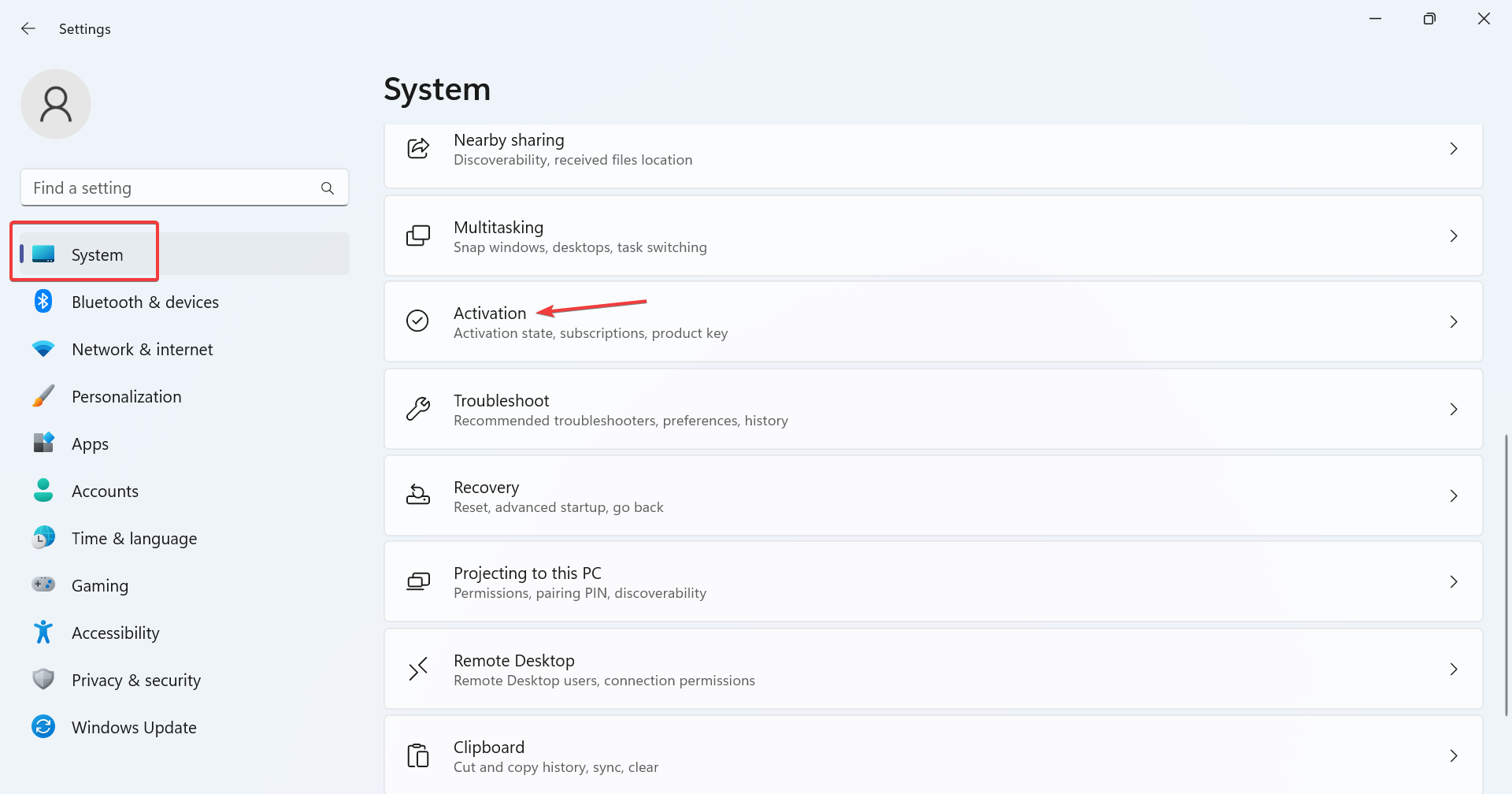 : Verwenden Sie diese Option, wenn Sie bereits einen Aktivierungsschlüssel für die Pro-Version haben. Nach der Auswahl werden Sie von Windows zur Eingabe eines neuen Produktschlüssels aufgefordert.
: Verwenden Sie diese Option, wenn Sie bereits einen Aktivierungsschlüssel für die Pro-Version haben. Nach der Auswahl werden Sie von Windows zur Eingabe eines neuen Produktschlüssels aufgefordert.